3D3S11网架网壳模块手册
3D3S膜结构模块手册

建筑索膜结构设计系统手册
第二章 快速入门
2.1 操作顺序
一、利用 AUTOCAD 本身的命令在三维空间确定膜控制点的 位置。右图为 ACAD 中 LINE 单线对象构成的定位图形; 二、使用膜层编辑,建立膜层。膜层中包括膜面和膜面内的
索(边索、脊谷 索等)。马鞍型结 构和锥体结构可 以采用快捷方式 直接生成,一般 结构体系可以采用结构编辑→膜层编辑→快 捷建模→多点构造膜面菜单生成。选中右图中 四个控制顶点,选择直接划分成膜单元,勾选索边界,这样软件可以直接生成周边带索的 膜面、程序自动定义每个角点的节点约束(通过显示支座约束来观察),用这个方法相当于 同时使用定义膜边界和膜单元划分两个命令; 三、使用结构编辑→支承层编辑→添加支承层杆件。在设计时需要考虑支承体系的刚度时, 可以用此菜单绘制膜结构支承层中的支承构件。沿已经使用 LINE 单线定出位的节点间增 加圆钢管(可以用选择线定义为杆件或直接画杆件命 令);可以直接在添加杆件对话框的左侧属性框通过鼠标 双击修改截面类型和尺寸,也可以在完成构件添加后在 构件属性菜单下使用定义截面来选择需要的截面类型 和尺寸; 四、使用结构编辑→支承层编辑→添加支承层索,绘制 膜结构支承层中的拉索构件。使用添加支承层拉索菜单, 沿已经使用 LINE 单线定出位的节点间增加结构索;可 以直接在添加杆件对话框的左侧属性框通过鼠标双击修 改截面类型和尺寸,也可以在完成构件添加后在构件属性菜单下使用定义截面来选择需要 的截面类型和尺寸; 五、定义支座。使用构件属性→支座边界菜单,去除膜布四个角点原有的支座;使用构件 属性→支座边界菜单将支承层的杆件和拉索底部节点定义为刚性约束;删除用来定位的 LINE 单线(完成支承杆件添加后的模型如右上图); 六、找形。先保存当前模型:在找形菜单下选择保存当前模型。使用找形→精确找形命令。
钢结构设计软件3D3S-多高层模块讲解

3D3S 钢结构设计软件培训
同济大学建筑工程系 上海同磊土木工程技术有限公司
TEL: 工程技术有限公司 2011.05
多高层结构设计流程
标准层编辑 标准层组装 三维模型受力分析 后处理节点设计 施工图生成 节点详图生成
钢构件验算
构件验算
如果结构没有侧移则需要输 入结构的支撑类别
混凝土构件验算
构件验算
钢结构验算规范依据
强度验算——钢结构规程5.2.1:
N ± Mx ± My ≤ f
An γ xWnx γ yWny
稳定验算——钢结构规程5.2.5:
N+
βmx M x
+η βty M y ≤ f
¾
¾ 当楼板需要参与内力分析时,我们只要正常的布置楼板并施加荷载就 可以了(但这里注意不能再添加刚性隔板)。
3D3S多高层模块使用操作顺序
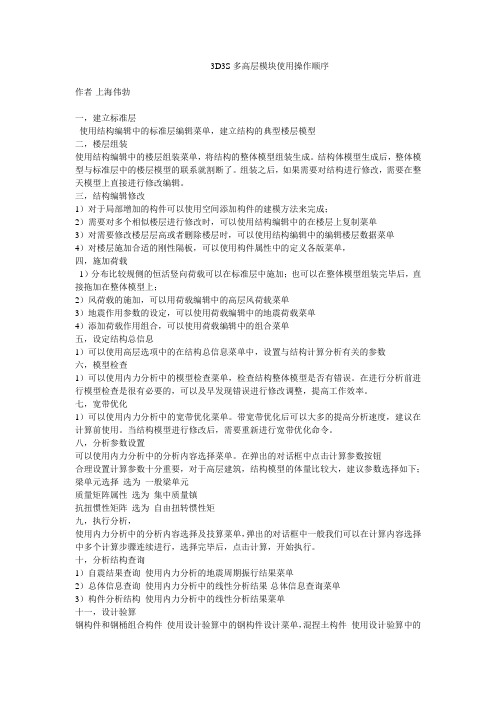
3D3S多高层模块使用操作顺序作者-上海伟勃一,建立标准层使用结构编辑中的标准层编辑菜单,建立结构的典型楼层模型二,楼层组装使用结构编辑中的楼层组装菜单,将结构的整体模型组装生成。
结构体模型生成后,整体模型与标准层中的楼层模型的联系就割断了。
组装之后,如果需要对结构进行修改,需要在整天模型上直接进行修改编辑。
三,结构编辑修改1)对于局部增加的构件可以使用空间添加构件的建模方法来完成;2)需要对多个相似楼层进行修改时,可以使用结构编辑中的在楼层上复制菜单3)对需要修改楼层层高或者删除楼层时,可以使用结构编辑中的编辑楼层数据菜单4)对楼层施加合适的刚性隔板,可以使用构件属性中的定义各版菜单,四,施加荷载1)分布比较规侧的恒活竖向荷载可以在标准层中施加;也可以在整体模型组装完毕后,直接拖加在整体模型上;2)风荷载的施加,可以用荷载编辑中的高层风荷载菜单3)地震作用参数的设定,可以使用荷载编辑中的地震荷载菜单4)添加荷载作用组合,可以使用荷载编辑中的组合菜单五,设定结构总信息1)可以使用高层选项中的在结构总信息菜单中,设置与结构计算分析有关的参数六,模型检查1)可以使用内力分析中的模型检查菜单,检查结构整体模型是否有错误。
在进行分析前进行模型检查是很有必要的,可以及早发现错误进行修改调整,提高工作效率。
七,宽带优化1)可以使用内力分析中的宽带优化菜单。
带宽带优化后可以大多的提高分析速度,建议在计算前使用。
当结构模型进行修改后,需要重新进行宽带优化命令。
八,分析参数设置可以使用内力分析中的分析内容选择菜单。
在弹出的对话框中点击计算参数按钮合理设置计算参数十分重要,对于高层建筑,结构模型的体量比较大,建议参数选择如下;梁单元选择选为一般梁单元质量矩阵属性选为集中质量镇抗扭惯性矩阵选为自由扭转惯性矩九,执行分析,使用内力分析中的分析内容选择及技算菜单,弹出的对话框中一般我们可以在计算内容选择中多个计算步骤连续进行,选择完毕后,点击计算,开始执行。
3d3s基本操作命令教程课件_建筑土木_工程科技_专业资料

4.17、显示颜色 定义单元号、节点号、内力图等颜色,便于打印或屏幕抓图。
4.18、 双击控制 设定鼠标双击功能。 注:在软件中,一些查询修改命令可直接通过鼠标双击来实现。
A、在标准层编辑中 若鼠标双击当前标准层中的梁、柱、墙、板、轴线,会弹出被双击的梁、
运行程序 插上解密狗,双击桌面3d3s图标。 选择合适的分析模块,软件将调用3D3S定制菜单,当界面上仍为 acad菜单时,可使用menu 命令在3D3S安装目录中调用。 3D3S要求采用从ACAD的标准坐标系转换世界坐标系,并规定Z 的负方向为重力方向。操作方法:输入命令UCS命令,键入W键, 点确认。
该命令用于将选中的节点沿所选择圆或椭圆的径向移动到该圆或椭圆所代 表的圆柱体或椭圆柱体上
按了该命令后,首先选择圆或椭圆,然后选择要移动的节点即可。
举例操作:
3.8、删除重复单元节点
该命令用于将重复的单元或节点删除,删除的精度有显示参数中的“建 模允许误差值”控制,若两节点间距小于建模允许误差值,则认为是重复节 点。重复节点的存在会影响内力计算及导荷载等和构件有关的操作,所以一 般建模完成后至少执行一次该命令以删除重复节点单元节点,在进行结构编 辑过程中也应该多次执行该命令。
4.11、 取消附加信息显示 相当于一个显示开关,表示杆件预应力、附加质量、内力图、位移图、验算
等附加信息将不显示;这个开关在要求消除主界面中除构件轴线外还显示的其他 内容时,经常被使用。
4.12、荷载显示 将于荷载添加完毕后讲解。
4.16、显示参数
定义字符大小、杆件颜色等参数;其中建模允许误差是作为删除 重复节点和线的判断重复的标准,如果两节点间距小于建模允许误差 则认为是重复节点。
3d3s基本操作命令教程课件建筑土木工程科技专业资料

3.9、由单元得到对应直线、面域 命令用于把3D3S的模型对象保存到另外一个文件,并且转换成ACAD的模型,通过该
命令也可以选择膜三角单元,将其变为实体,保存在另一个文件,用于做膜结构的效 果图用
3.10、结构体系 点击该命令后弹出以下对话框供用户选择结构体系:
A、平面桁架:若定义所设计计算的结构为平面桁架,软件将自动处理平面桁架的面外位移 约束和单元两端边界释放,典型的平面桁架比如普通钢屋架
4.11、 取消附加信息显示 相当于一个显示开关,表示杆件预应力、附加质量、内力图、位移图、验算
等附加信息将不显示;这个开关在要求消除主界面中除构件轴线外还显示的其他 内容时,经常被使用。
4.12、荷载显示 将于荷载添加完毕后讲解。
4.16、显示参数
定义字符大小、杆件颜色等参数;其中建模允许误差是作为删除 重复节点和线的判断重复的标准,如果两节点间距小于建模允许误差 则认为是重复节点。
反力”命令。 c、当节点不处于以上状态时,双击该节点相当于“显示查询->构件查询”命令。
C、双击杆件时 a、当杆件处于显示单元荷载状态时,双击该杆件相当于“荷载编 辑->查询、 删除荷载->查询单元荷载”命令。 b、杆件处于显示位移图状态时,双击该杆件弹出位移图对话框,对话框内 显示的位移是指杆件上各点沿垂直于杆件方向的偏离值。 c、杆件处于显示内力图状态时,双击该杆件弹出内力图对话框。 d 、当杆件处于显示内力包络图状态时,双击该杆件弹出内力包络图对话框。 e、当杆件处于显示最大组合内力状态时,双击该杆件相当于“内力分析-> 查询内力”命令。 f、当杆件处于显示验算结果状态时,双击该杆件相当于“设计验算->验算 结果查询”命令。 g、当杆件处于显示截面状态时,双击该杆件显示该杆件截面信息,用户可 直接在里面更改相关的截面参数。 h、当杆件不处于以上状态时,双击该杆件相当于“显示查询->构件查询” 命令。
3D3S 塔架模块手册
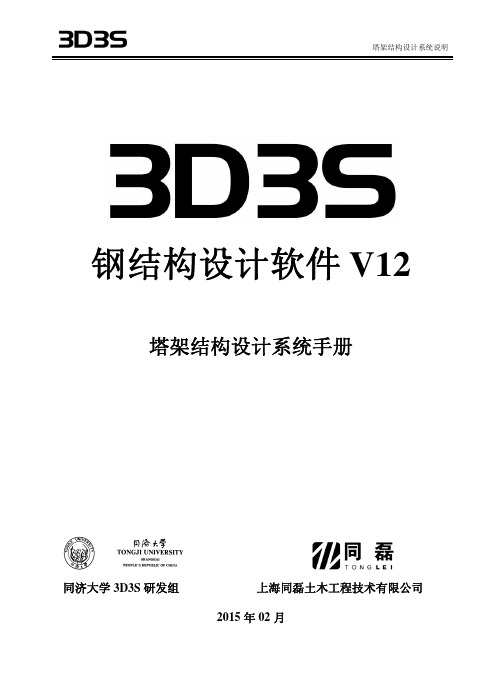
八、后处理实体模型 使用后处理菜单下生成后处理实体模型命令,选中所有杆件后自动生成后处理实体模
型,打开生成的后处理实体模型文件。 九、节点设计
8
塔架结构设计系统说明
使用后处理菜单下节点自动设计命令,自动进行节点设计。使用后处理菜单下柱脚设 计命令,选中底部塔柱进行柱脚设计。 十、节点归并和杆件编号
同济大学 3D3S 研发组 上海同磊土木工程技术有限公司 电话:021-65981466 传真:021—65985557 电子邮件:support@ marketing@ sales@ 网址:
1
塔架结构设计系统说明
设计验算菜单下单元验算命令,选中所有杆件后选择截面优选选项,进行杆件截面优选。 截面发生变化后需重新进行内力分析和单元验算,重复几次后完成截面优选。使用设计验 算菜单下单元验算命令,选中所有杆件后选择校核选项,进行单元验算。
六、写计算书 使用设计验算菜单下写计算书命令,输出计算书。
七、基础设计 使用设计验算菜单下基础设计命令,进行基础设计。
同济大学 3D3S 研发组 上海同磊土木工程技术有限公司
2
塔架结构设计系统说明
目录
第一章 塔架结构基本知识 ...................................................................................................... 4 1.1 塔架结构概述..................................................................................................................... 4 1.2 塔架结构设计原则............................................................................................................. 5
3D3S11桁架模块手册教程

免 责 声 明
3D3S 软件的开发以及文档的编制投入了相当多的时间和努力, 经过了严格的测试和使用。 自 1997 年开发以来,众多用户的工程应用证明了软件的适用性和正确性。 但在程序使用方面,使用者接受并清楚的知道开发者或经销商在程序的准确性或可靠度上没有做 任何直接或暗示的担保。使用者必须明确了解程序的假定并必须独立的核查结果。
钢管桁架结构设计系统手册
钢结构设计软件 V11
钢管桁架结构设计系统手册
同济大学 3D3S 研发组
上海同磊土木工程技术有限公司 2012 年 06 月
钢管桁架结构设计系统手册
版 权 声 明
3D3S 计算机程序以及全部相关文档是受专利权法和著作权法保护的产品, 版权属于上海同磊土木 工程技术有限公司。未经上海同磊土木工程技术有限公司的书面许可,不得以任何形式、任何手段复制 本产品或文档的任何部分。
同济大学 3D3S 研发组 上海同磊土木工程技术有限公司
2
钢管桁架结构设计系统手册
目录
第一章 快速入门 ........................................................................................................................................... 4 1.1 操作顺序 ................................................................................................................................................. 4 1.2 操作流程图 ............................................................................................................................................. 6 第二章 屋架模块菜单功能文字说明 ........................................................................................................... 7
(整理)先闻CAD工具箱3D3S管桁架绘图使用手册

先闻CAD工具箱3d3s辅助工具使用手册一、3d3s辅助绘图工具的描述3d3s辅助绘图工具是先闻CAD工具箱的增值模块之一,主要针对3D3S 空间结构(主要针对管桁架)开发的专用绘图辅助工具,让用户可以快速绘制大型复杂空间桁架结构的构件施工图,极大减少绘图工作量,缩短绘图时间,增加准确性。
注:使用该模块基本前提是结构空间模型要求十分准确,各节点定位明晰,杆件截面赋值明确。
本模块主要包含的操作步骤包括:1、加载3D3S数据文件。
注:目前要求3D3S版本为10.0,其他各版本可根据用户要求陆续开发。
2、模型校核。
(1)杆件查询。
(2)节点查询。
3、选择待绘制单元或构件。
4、绘制选定单元或构件。
以上步骤,要求用户按顺序执行,且互动准确。
二、安装方法用户下载解压后,安装至AutoCAD中,安装过程中需正确选择CAD版本。
三、系统需求:系统:Windows NT4/2000/2003/XP and Windows Vista/win7硬件:·Intel Pentium II 350MHz或以上, 或Athlon·64 MB RAM 或以上四、3D3S辅助绘图各步骤详细介绍1、加载3D3S数据文件:要求3D3S版本10.0。
输出3D3S文件按以下步骤。
(1)利用3D3S计算软件打开已经计算好的3D3S模型(模型几何数据准确,单位:mm),如下图所示:3D3S计算模型(2)选择菜单:结构编辑->数据输入、输出:将3D3S计算模型导出(3)选择菜单:导出->3D3S文件,并另存为.txt文件:保存3D3S计算模型的数据文件(4)利用先闻CAD工具箱3D3S辅助绘图模块,加载该模型文件(.txt):辅助绘图工具加载该数据文件(5)双击CAD屏幕,让模型充满显示区域。
注:此时模型为XY平面视角下显示,用户可利用空间视角查看空间模型。
数据文件加载成功,模型已读入该模块读入模型的功能,已经根据原模型的层信息读入,并把每个层重新定义为不同的颜色显示,这样能方便用户查看、选择。
3D3S网架设计模块功能增加2

3D3S网架设计模块增加功能随着网架结构应用的越来越广泛,3D3S软件对网架设计模块的功能进一步升级,更好地满足了用户在设计过程中的需求。
网架设计模块增加功能:一:添加角锥:图1 添加角锥角锥类型:选择角锥类型,选中的类型都可以添加角锥,如果没有选中该类型,则不添加角锥。
重心:目前软件认为重心和形心是一样的,即弦杆围成的多边形的形心,点到面的距离即锥顶到多边形所在面的距离;多边形的精度:即高差在此数据内的就被认为是在一个平面内,可以生成角锥。
同时生成弦杆选项,选中则生成连接锥顶之间的弦杆,不选中则不生成连接锥顶之间的弦杆二:螺栓球设计套筒强度选择及受压螺栓极差选择图2 螺栓球设计套筒钢材强度设计值;表示一般螺栓对应的套筒,螺栓大于M33时对应的套筒强度是指大于M33的螺栓对应的套筒强度。
当杆件受压时,常用高强螺栓的承载力设计值满足要求,可是却不能设计出螺栓球节点,这时可能是套筒强度不满足要求,规范规定:当套筒内孔径为13mm~34mm的时候选用Q235号钢材, 当套筒内孔径为37mm~65mm的时候选用Q345或45号钢材,因此用户可以在此对话框输入套筒选用钢材。
受压螺栓按拉力计算后减少极差(1~3):根据网格规范JGJ7-2010第5.3.5条规定:受压杆件的连接螺栓直径,可按其内力设计值绝对值求得螺栓直径计算值,按表5.3.4的螺栓直径系列减少1~3个级差。
螺栓抗拉套筒强度咨询:该表格列明了相应螺栓的螺栓抗拉强度和套筒承压强度。
图3 螺栓套筒强度咨询三:模型包络网架设计中,由于支座的弹簧刚度事先不易确定,可能在某一范围内变化,为了安全起见,用户希望支座弹簧刚度变化后的模型还是安全的。
因此,3D3S增加了模型包络的功能,可以将不同刚度的模型包络成一个模型,再进行节点设计和施工图设计。
模型包络流程:1)、建立一种支座刚度的模型,比如定义刚度为0.2KN/mm;然后进行内力分析,优选出符合要求的截面,保存为1.dwg模型;2)、建立另一种支座刚度的模型,比如定义刚度为20KN/mm,然后进行内力分析,优选出符合要求的截面,保存为2.dwg模型;因弹簧刚度不同,截面优选后的2.dwg模型和1.dwg模型截面分布不同,当然杆件内力也不同。
3D3S-变电构架手册

目录第一章总说明 (4)1 变电构架结构概述[1] (4)1.1 变电构架的型式 (4)1.2 主要结构型式简述 (4)1.3 变电构架的特点 (5)1.4 设计技术依据 (6)2 人字柱变电构架使用操作顺序 (7)第二章人字柱变电构架菜单功能说明 (12)2.1结构编辑 (12)2.2显示查询 (16)2.3构件属性 (16)2.4荷载编辑 (18)2.5内力分析 (20)2.6设计验算 (30)2.7实体模型编辑 (36)2.8节点设计 (58)2.9施工图 (69)第三章格构式变电构架使用操作顺序 (76)第四章格构式变电构架菜单功能说明 (80)4.1结构编辑 (80)4.2荷载编辑 (83)4.3实体模型 (84)4.4节点设计 (90)4.5施工图 (95)第五章变电构架例题 (97)例题1(人字柱构架) (97)例题2(人字柱的定义) (111)例题3(实体模型构架梁角钢方位和偏心的调整) (113)例题4(格构式四边形钢管塔) (115)第六章常见问题说明 (121)第一章总说明1 变电构架结构概述[1]1.1 变电构架的型式由于我国地域辽阔,各地的自然条件及经济发展水平存在着很大的差别,给变电构架的型式也带来了多样性。
随着国家整体经济实力和变电站电压等级的提高,在结构材料的选用和考虑安全性的同时,还要考虑结构的经济性、加工制造和施工的快捷性、成品质量的美观性等。
随着我国经济的高速发展,我国的钢产量也随之大幅度提高。
近些年来,在220kV及以上等级的变电站构架结构中,采用钢结构的越来越多了,采用混凝土结构的越来越少了。
特别是在500kV及以上的交直流工程中,全部采用的是钢构架。
钢结构变电构架的应用在近几年得到了飞速发展。
变电站构架结构,按材料分:分为钢结构和混凝土结构。
按结构型式分: 对柱有格构式、A字柱及打拉线等型式;对梁有格构式和非格构式。
构架的型式通常主要有以下几种:①焊接普通钢管结构;②格构式角钢(钢管)塔架结构;③高强度钢管梁柱结构;④型钢结构;⑤薄壁离心钢管混凝土结构;⑥钢管混凝土结构;⑦环形截面钢筋混凝土杆结构;⑧预应力环形截面钢筋混凝土杆结构;⑨打拉线结构。
3D3S塔架模块讲解-2015

案例展示一
新疆移动50米三管塔 铁塔设计基准期为50
年,安全等级为二级; 设计基本风压0.7,地面
粗糙度B类; 两层直径3.3m圆平台
,每层平台设置6幅天 线,一层设备内平台, 设备荷载不大于200公 斤; 钢材采用Q235B的钢管 和角钢。
案例展示一(建模-加荷示二
某广电30米屋面景观塔; 设计基准期为50年,安全等
级为二级; 设计基本风压0.55,地面粗糙
度B类, 裹冰7mm; 钢材采用Q235B的钢管和角
钢; 两个观光室直径分别为2.8米
(上),4米(下); 下部建筑物11层,高约35米
。
案例展示一(建模)
案例展示一(加荷载)
节点荷载和杆 件导荷载 定义;
3D3S发展多年,在功能开发和更新上进步迅速,每一次版本大的更 新均带来许多新颖的东西,目前的V12.0版本相对于早期版本使 用更方便,越来越成熟稳定。
谢谢!
施加节点荷载 与杆件导 荷载;
生成计算书; 进行基础计算;
杆件受力情况; 塔体位移情况;
荷载组合; 验算;
经验分享
两个项目均采用3D3S塔架模块进行计算,一方面3D3S在常见塔形的 建模计算方面流程简单,适合结构设计人员的习惯,非常容易上 手,减轻了设计人员计算工作的强度,提高了生产效率。
另一方面对于一些个性化的铁塔,3D3S建模是比较自由的,增加杆 件也非常方便,能满足特殊塔形的计算需要。
施工图绘制
构件编号
杆件材料统计
施工图绘制
结构布置图
立面图
结构布置图
节点图
项目交流
采用常规3D3S建模
项目一:新疆移动50米三管塔,通信铁塔,为正三边形钢管角钢 组合结构。
3D3SV11.0升级内容说明彩页

3D3SV11.0版软件功能介绍任意空间结构设计模块 1. 3D3S 软件AutoCAD 平台由AutoCAD2004~2006升级为AutoCAD2007~ 2009; 2. 内置规范完全升级为新规范,包括抗震规范(GB50011-2010)、网格规范(JGJ7-2010)、混凝土结构设计规范(GB50010-2010)、高层建筑混凝土结构技术规程(JGJ3-2010);3. 增加铝合金结构设计规范(GB50429-2007)进行构件验算的功能;4. 增加完善了模型数据接口功能,支持的格式包括IFC 格式、SAP2000、ETABS 、MIDAS 、ANSYS 、ABAQUS 、STAAD ;5. 新增按照截面插入点设置杆件偏心的功能;通过调整截面插入点来对梁上表面进行对齐操作数据转换所支持的格式8.新增构件1轴方位调整的功能,可用于对不等肢角钢等非对称截面方位进行调整;6.新增将模型内力图、位移图等3D3S实时显示效果保存为dwg文件的功能;7.增加将结构内力、位移、反力和振型输出为excel表格的功能;得到Excel表格9.验算结果查询对话框对于验算结果信息的显示更为详尽,包括验算过程中的塑性开展系数、稳定参数等;10.新增可允许产生部分位移的支座设置功能;通过输入支座的允许位移值乱来控制支座的滑移梁,当位移值小于允许位移时则支座不产生反力。
11.新增节点局部坐标,可以轻松处理斜方向支座的问题;节点局部坐标设置对话框通过调整节点局部坐标来实现对于结构径向及切向的约束:12.新增在任意结构中布置悬挂吊车的功能;任意悬挂吊车设置对话框通过选择节点可为在任意结构中布置悬挂吊车:14.新增模型中显示构件计算长度的功能;在验算结果显示中勾选显示数值来显示计算长度:13.新增构件按照优选分组进行显示的功能;通过选择优选分组所在的层来显示同组构件:15.新增按导荷载作用范围对构件显示调整功能;对于已经设置了导荷载的杆件可以直接进行复制、显示等操作,同时还可以对荷载所作用的范围进行复制来的到新的作用范围相同的荷载:仅显示作用杆件17. 改进了彩色云图图标色条的背景颜色,保证与CAD 的背景颜色一致,便于输出方便打印的图像;16. 新增在部分杆件或节点上显示荷载的功能;调整后的位移及内力云图标色条的背景颜色将自动保持与CAD 背景颜色一致。
3D3S空间网格技术手册

目录第一章 空间网格结构体系简介与设计要点 (5)1.1 空间网格结构体系简介 (5)1.2 空间网格结构体系设计要点 (7)第二章 网架与网壳结构功能说明 (12)2.1 结构建模 (12)2.2 显示查询 (22)2.3 构件属性 (22)2.4 荷载编辑 (23)2.5 内力线性及非线性分析 (24)2.6 设计验算 (24)2.7 节点设计 (25)2.8 施工图 (41)第三章 桁架结构功能说明 (46)3.1 结构编辑 (46)3.2 显示查询 (49)3.3 构件属性 (49)3.4 荷载编辑 (49)3.5 内力线性及非线性分析 (50)3.6 设计验算 (50)3.7 桁架节点验算 (50)3.8 后处理 (53)3.9 施工图 (67)3.10 相贯加工 (70)第四章 屋架结构功能说明 (76)4.1 结构编辑 (76)4.2 杆件设计 (76)4.3 实体模型 (78)4.4 节点设计 (83)4.5 施工图 (86)第五章 例题 (95)5.1 螺栓球网架 (95)5.2 焊接球网架 (102)5.3 网架下部为橡胶支座带混凝土柱网架 (102)5.4 网架模块的加锥、及模型包络的功能例题 (107)5.5 网架模块加吊车、辅助孔以及基准孔拟合功能例题 (109)5.6 直线空间桁架 (112)5.7 曲线空间桁架 (118)5.8 四边形廊桥模型及出相贯下料数据 (121)5.9 部分相贯桁架节点 (127)5.10 钢网架设计与分析 (129)5.11 网架-框架混合结构分析与设计 (139)5.12 带橡胶支座的网架结构分析与设计 (145)第六章 空间网格建模常见问题 (148)第一章 空间网格结构体系简介与设计要点1.1空间网格结构体系简介空间网格结构(space frame structures)是空间结构的一种,也是我国空间结构中发展最快、应用最广的结构形式。
3D3S 塔架模块手册

模型库中删除。 2.1.2 塔架生成向导 按此命令后弹出塔架生成向导对话框,同时在视图屏幕显示出塔架模型库(黄色)和横隔模型库
(红色),对话框内段形式即指塔架模型序号,横隔形式即指横隔模型序号,横隔形式只针对四边形和 正三边形塔有效,对于其他多边形塔软件无法自动加上横隔,需要用户使用添加杆件命令在 CAD 下 自己添加上横隔。点击“增加”按钮,输入第一段塔的相关属性,输完第一段塔的数据后再次点击“增 加”按钮,输入第二段塔的相关属性,以此类推输入每段塔的相关数据,输入完成后按“确定”键即 生成塔架模型。塔段是按照从下往上顺序输入的,基底标高和基底宽度只需在输入塔段 1 的时候填入 一次即可,如输入数据错误可以点击“删除”按钮删除塔段属性。
2.1.1.1 添加塔架模型 首先在 AutoCAD 中用直线画一外形为等边梯形的塔架模型,然后按此命令,选择先前所画直线
模型,即将该用户自定义的模型添加到了塔架模型库。也可先用“删除塔架模型”命令,调出已有模 型,对已有模型进行修改,再选择修改后的模型添加到模型库。(注:塔架模型的杆件之间按等分原则 划分。)
使用荷载编辑中的地震荷载菜单下地震荷载参数命令,输入地震荷载。
四、 内力分析 使用内力分析菜单下分析内容选择及计算命令,选中地震计算和线性分析,确定后进行地震荷载
5
计算和结构线性内力计算。
塔架结构设计系统说明
五、 设计验算 使用设计验算菜单下选择规范命令,选中所有杆件后选择钢结构设计规范。使用设计验算菜单下
8
塔架结构设计系统说明
塔架自动生成的模型可以是角钢塔、钢管塔或角钢钢管混合塔,截面形状可以是正方形、矩形、 三角形等等,结构体系默认为空间框架,即节点刚接,但除主材外的非连通付材默认为杆件铰接(可 通过显示杆件铰接观察),这样既让结构为几何不可变,又符合实际情况。
3D3S塔架模块手册

3.1 结构编辑........................................................................................................................... 10 3.2 显示查询........................................................................................................................... 12 3.3 构件属性........................................................................................................................... 12 3.4 荷载编辑........................................................................................................................... 13 3.5 内力线性及非线性分析................................................................................................... 13 3.6 设计验算........................................................................................................................... 13 3.7 后处理............................................................................................................................... 15 3.9 施工图............................................................................................................................... 37 第四章 例题 ............................................................................................................................ 39 例题 1 (四边形角钢塔).................................................................................................... 39 例题 2 (三边形钢管角钢塔)............................................................................................ 44 例题 3 (建在山坡上的塔架风荷载的施加).................................................................... 50 例题 4 (拉线塔模型)........................................................................................................ 62 第五章 常见问题说明 ............................................................................................................ 70
3D3S实体建造手册(厂房、框架)

目录第一篇门式钢刚架与钢框架结构实体建造 (4)第一章快速入门 (4)1.1门式刚架结构 (4)1.2钢框架结构 (7)第二章模块功能概述 (15)第三章基本操作流程图 (17)3.1门式刚架后处理操作流程 (17)3.2框架—剪力墙后处理操作流程 (18)第四章轻型门式钢架菜单功能文字说明 (19)4.1楼层轴网 (19)4.2建模 (19)4.3节点设计 (21)第五章多高层菜单功能文字说明 (39)5.1楼层/轴网 (39)5.2建模 (45)5.3构件属性 (57)5.4显示 (64)5.5节点设计 (66)5.6 剪力墙配筋 (73)5.7编号 (78)5.8材料统计 (80)5.9图纸/计算书 (81)第六章例题多层框架结构 (100)第一篇门式钢刚架与钢框架结构实体建造第一章快速入门1.1门式刚架结构1)打开一个单跨、铰接脚的门式刚架计算模型,当前菜单为“轻型门式钢刚架”,在出现的对话框中直接点击按钮“确定”。
2)点击菜单命令“后处理”→“生成后处理实体模型”,生成当前门式刚架的后处理模型文件。
3)打开经转换生成的后处理模型。
在“菜单开关/帮助”主菜单项中,把当前菜单置为“钢结构实体建造与绘图系统”,如下图所例示。
4)菜单命令“显示”→“按构件类型显示”,在出现的对话框中点击按钮“全不选”,然后点击选择“主刚架”,如下图所示。
点击对话框的按钮“确定”。
此时屏幕如下图所示,仅显示主刚架梁柱。
5)菜单命令“节点设计”→“主结构节点参数”,出现下图的对话框,在“设计/计算方法”一栏中选择“3D3S整体结构计算内力”,点击按钮“确定”。
6)菜单命令“钢结构节点”→“门式刚架节点设计” →“主刚架节点设计—交互”,软件提示选择杆件,在屏幕上选择一根边柱和与之相连的一根梁,单击鼠标右键结束选择,出现选择节点类型对话框。
在对话框左边列表中选择“边柱节点”,在右边的图标中选择第一种节点形式“端板竖放(1)”,点击按钮“确定”,软件计算节点并装配节点三维模型,如下图所示。
- 1、下载文档前请自行甄别文档内容的完整性,平台不提供额外的编辑、内容补充、找答案等附加服务。
- 2、"仅部分预览"的文档,不可在线预览部分如存在完整性等问题,可反馈申请退款(可完整预览的文档不适用该条件!)。
- 3、如文档侵犯您的权益,请联系客服反馈,我们会尽快为您处理(人工客服工作时间:9:00-18:30)。
第三章 例题 ............................................................................................................................................. 37 3.1 螺栓球网架 .......................................................................................................................................... 37 3.2 焊接球网架 ........................................................................................................................................... 43 3.3 网架下部为橡胶支座带混凝土柱网架 ............................................................................................... 45 3.4 网架模块的加锥、及模型包络的功能例题 ....................................................................................... 49 3.5 网架模块加吊车、辅助孔以及基准孔拟合功能例题 ....................................................................... 51
2.1.2 新建网架网壳 步骤:按“新建网架网壳”菜单,弹出如下对话框,选择一种网架或网壳类型,输入相应参数,
按确定即完成结构建模。
7
网架网壳结构设计系统手册
一、网架结构的形式:包括三大类双层网架和三层网架 1.四角锥体系双层网架:正放四角锥网架、正放抽空四角锥网架、单向折线形网架、斜放四角 锥网架、棋盘形四角锥网架、星形四角锥网架; 2.平面桁架系双层网架:两向正交正放网架、两向正交斜放网架、三向网架; 3.三角锥体系双层网架:三角锥网架、蜂窝形三角锥网架; 4.三层网架:
其中,材料库 1 为 3D3S7.0 及以前版本的材料库,材料库 2 为 3D3S8.0 新加的材料库,材料库 3 为 3D3S9.0 新加的材料库,是目前国内最常用的材料库;材料库的具体内容包括:钢管型号、锥头(封板)、球(空 心球、实心球)、螺栓、套筒。
说明:因为网架的钢管型号和锥头、封板、螺栓等配件一一对应,所以如果用户新增了当前网架 材料库中没有的钢管型号(如102x5.0),就需要在锥头库中添加相应的锥头,否则螺栓球节点设计时会 提示钢管找不到对应锥头。
免责声明
3D3S 软件的开发以及文档的编制投入了相当多的时间和努力,经过了严格的测试和使用。自 1997 年开发以来,众多用户的工程应用证明了软件的适用性和正确性。
但在程序使用方面,使用者接受并清楚地知道开发者或经销商在程序的准确性或可靠度上没有 做任何直接或暗示的担保。使用者必须明确了解程序的假定并必须独立的核查结果。
4
十六、施工图—网架三维实体图,显示已经设计完成的网架和焊接球; 十七、施工图—进行球节点详图、网架布置图和材料表绘制。
网架网壳结构设计系统手册
5
1.2 操作流程图
总体流程图:
网架网壳结构设计系统手册
6
网架网壳结构设计系统手册
第二章 网架模块菜单功能文字说明
2.1 结构编辑
2.1.1 网架材料库 步骤:按“网架材料库...”菜单,弹出如下对话框,选择一种材料库,按确定后读入相应材料库。
网架网壳结构设计系统手册
钢结构设计软件 V11
网架网壳结构设计系统手册
同济大学 3D3S 研发组
上海同磊土木工程技术有限公司 2012 年 06 月
网架网壳结构设计系统手册
版权声明
3D3S 计算机程序以及全部相关文档是受专利权法和著作权法保护的产品,版权属于上海同磊土 木工程技术有限公司。未经上海同磊土木工程技术有限公司的书面许可,不得以任何形式、任何手段 复制本产品或文档的任何部分。
同济大学 3D3S 研发组 上海同磊土木工程技术有限公司
电话:021-65981466 传真:021—65985557 电子邮件:help_3d3s@, 网址:
support@ sales@
1
网架网壳结构设计系统手册
3
网架网壳结构设计系统手册
第一章 快速入门
1.1 操作顺序
一、选择材料库,即构件截面和配件库,包括钢管截面库、球库、锥头库、封板库、螺栓库等; 二、使用结构编辑中的新建网架网壳菜单,快速生成网架模型(如图一);生成的模型的高度方向为 世界坐标系的 z 方向; 三、利用 ACAD 的命令和 3D3S 提供的起坡、移动节点到直线、曲线、圆弧等命令,对网架进行编辑, 形成异型模型(如图二); 四、使用结构编辑—添加杆件菜单,在已有模型基础上添加其它构件,比如添加柱(如图三);在直 接画杆件前双击列表中的截面名称,柱截面定义为矩形截面;构件全部添加完成后使用“删除重复单 元节点”命令; 五、使用构件属性-支座边界菜单,定义网架下弦周边点为铰接支座(X、Y、Z 约束),柱底节点刚接 (X、Y、Z、绕 x、绕 y、绕 z 约束)(如图四); 六、转换到 XZ 视图,使用部分显示命令,显示上弦平面所有杆件(如图五); 七、使用荷载-添加杆件导荷载命令,双击输入恒载面荷载(工况 0)、活载面荷载(工况 1),选择 双向导到节点;选择受荷范围按钮,在屏幕中选择当前显示的上弦平面的所有杆件后,关闭退出; 八、荷载—生成封闭面,在封闭面已生成后按继续执行自动导荷载;使用显示查询-按工况号显示导 荷载菜单,在屏幕中可以显示出面荷载作用的所有封闭面,可以使用 ACAD 的 SHADE 命令来进行消隐观 察(如图六);点击取消附加信息显示和全部显示开关,恢复整体模型的显示; 九、使用显示查询-按显示节点荷载菜单,在屏幕中可以显示出最终作用的所有节点荷载(如图七); 十、结构编辑—结构体系菜单,把默认的空间桁架修改为空间框架,使用构件属性-单元释放菜单, 把网架部分的所有构件绕 2、3 轴转动释放; 十一、使用构件属性—选择柱构件,把材性设定为混凝土 C30; 十二、地震荷载输入:荷载—地震荷载参数,选择七度区; 十三、分析内容选择和计算,选中地震计算和线性分析,确定后进行地震荷载计算和结构线性内力计 算: 十四、选择规范,选择所有网架构件为网架规范,设计验算中选中所有网架构件,使用构件优选; 十五、节点设计—焊接球设计,选择网架部分的所有节点进行焊接球设计;
同济大学 3D3S 研发组 上海同磊土木工程技术有限公司
2
网架网壳结构设计系统手册
目录
第一章 快速入门 ....................................................................................................................................... 4 1.1 操作顺序 ................................................................................................................................................. 4 1.2 操作流程图 ............................................................................................................................................. 6
第二章 网架模块菜单功能文字说明 ....................................................................................................... 7 2.1 结构编辑 ............................................................................................................ 7 2.2 显示查询 ............................................................................................................................................... 17 2.3 构件属性 ............................................................................................................................................... 17 2.4 荷载编辑 ............................................................................................................................................... 17 2.5 内力线性及非线性分析 ....................................................................................................................... 17 2.6 设计验算 ............................................................................................................................................... 17 2.7 节点设计 .............................................................................................................................................. 18 2.8 施工图 .................................................................................................................................................. 32
